¿Cómo transferir y guardar datos de Kindle Fire a la tarjeta SD?
- Inicio
- Support
- Consejos-Recuperación de datos
- Recuperación de la tarjeta SD
- ¿Cómo transferir y guardar datos de Kindle Fire a la tarjeta SD?
Resumen
Kindle Fire es una Tableta PC lanzada por Amazon. Si desea utilizarlo para estudios y entretenimientos, su capacidad de almacenamiento es insuficiente. Por lo tanto, muchos usuarios la agregan una tarjeta SD. Este artículo le enseñará los métodos para guardar o transferir datos del Kindle Fire a la tarjeta SD y realizar copias de seguridad de los datos de la tarjeta SD.
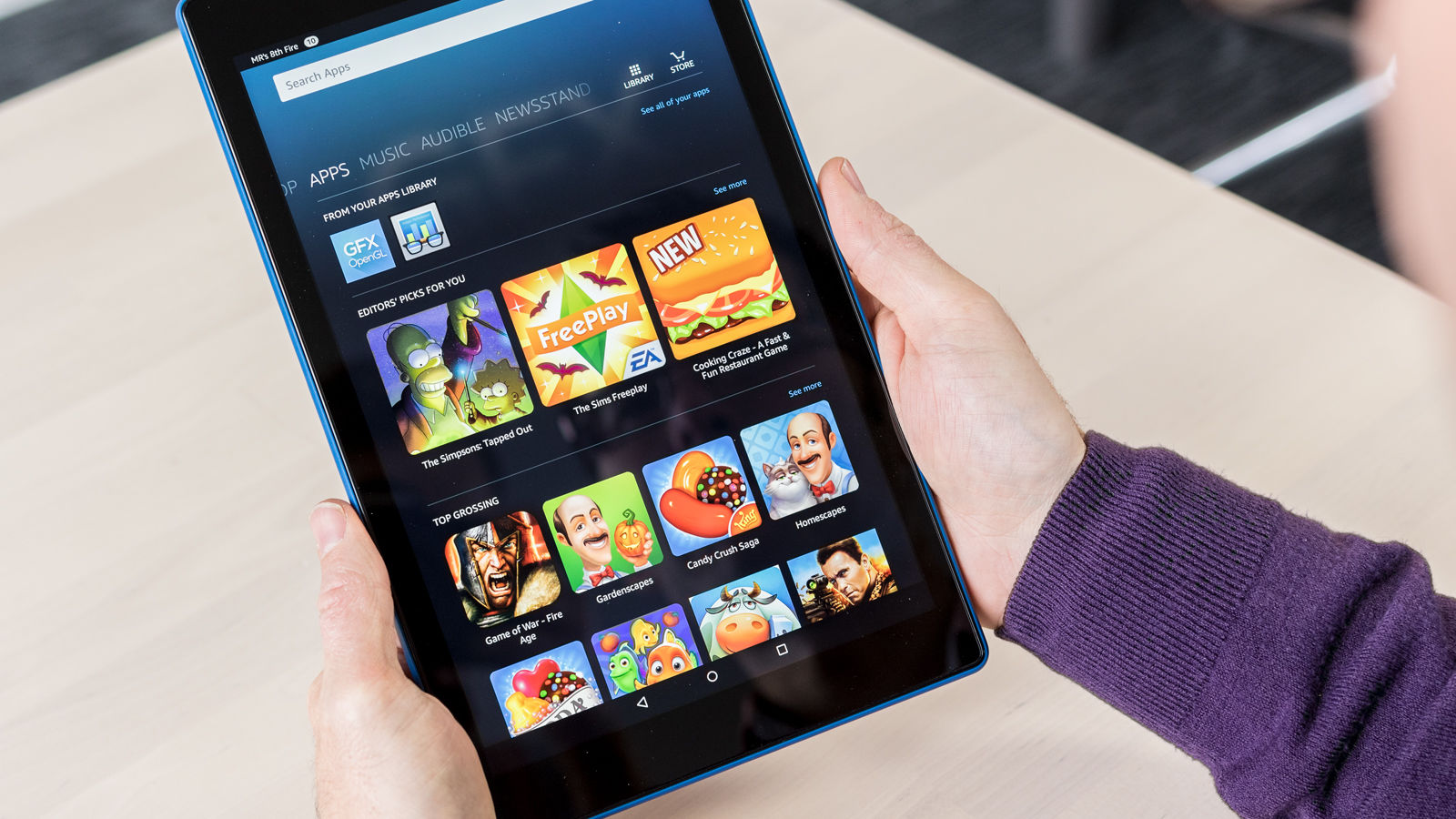
Parte 1: ¿Qué es Kindle Fire?
En cuanto al lector de libros electrónicos Kindle, no se puede insertar una tarjeta SD externa porque la capacidad interna es suficiente para leer libros, revistas, documentos, libros, etc.
Kindle Fire, similar con el iPad, es una tableta PC lanzada en 2011. Todavía se dirige a la lectura y el estudio, pero agrega más funciones de entretenimiento. Si la capacidad de Kindle Fire no es suficiente, puede expandirla a través de una tarjeta SD.
- Solo soporta la tarjeta Micro SD en FAT32 y exFAT;
- Soporta tarjetas micro SD con una capacidad máxima de 128 GB;
- Soporta la tarjeta microSD en cualquier clase de alta velocidad (UHS). Para tarjetas MicroSD no UHS, se recomienda las de clase 10. Y las de clase 2 no pueden reproducir videos y tomar fotos en modo ráfaga.
Parte 2: ¿Cómo transferir y guardar datos de Kindle Fire a la tarjeta SD ?
1. Configurar preferencias de almacenamiento
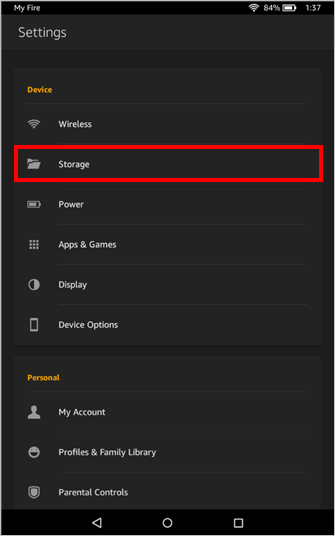
- Instalar aplicaciones compatibles en su tarjeta SD.
- Guardar fotos y videos personales en su tarjeta SD.
- Descargar libros y publicaciones periódicas a su tarjeta SD.
Una vez que estas opciones estén habilitadas, estos elementos se almacenarán de forma predeterminada a la tarjeta microSD. Cabe señalar que algunas aplicaciones específicas solo pueden instalarse en la memoria interna.
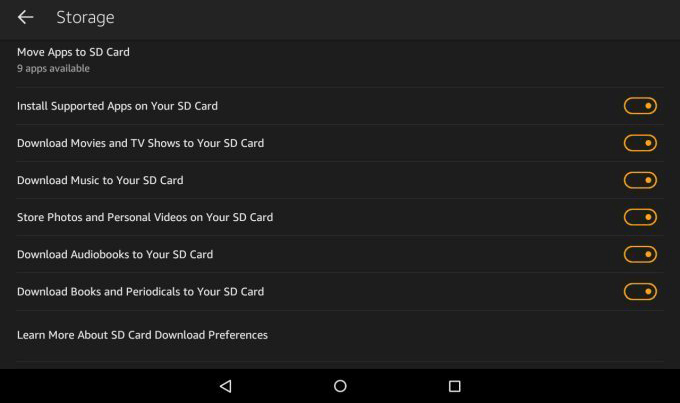
2. Transferir aplicaciones a la tarjeta SD
② En la página de configuración puede encontrar la opción “Mover aplicaciones a la tarjeta SD”. Esto significa que puede transferir aplicaciones preinstaladas que son compatibles con la tarjeta SD. Pero la transferencia requiere cierto tiempo dependiendo del tamaño de las aplicaciones.
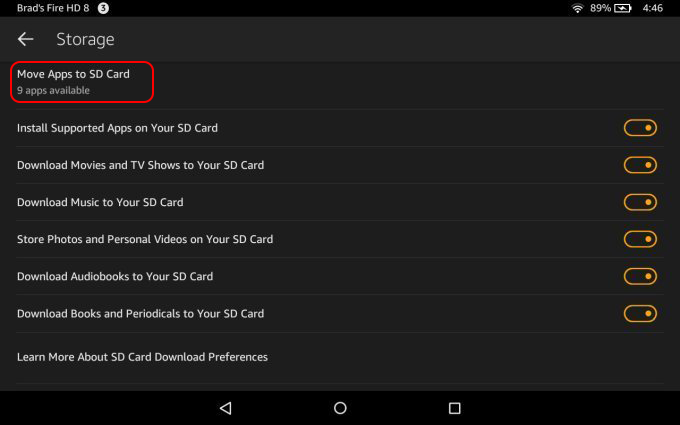
3. Transferir / guardar músicas en la tarjeta SD
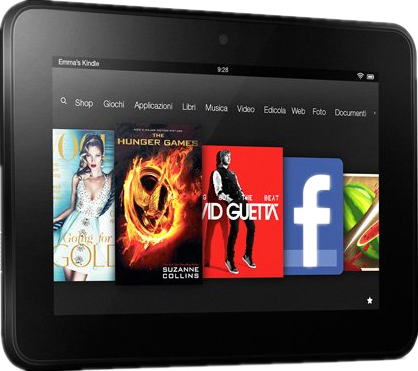
③ En Settings de música, toque [Download Location] – [SD Card]. Luego, la música se descargará automáticamente en la tarjeta SD. Si ya ha descargado música en el dispositivo, toque [Transfer All Offline Music] – [Transfer All to SD Card]. Su música se moverá de la memoria interna a la tarjeta SD.
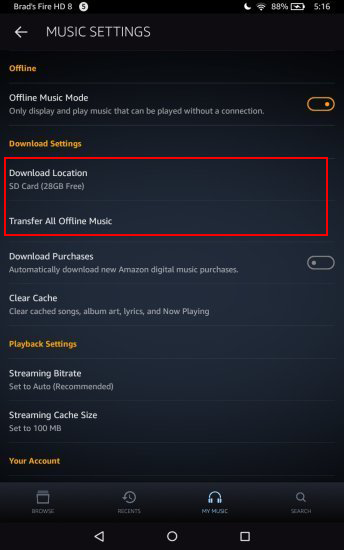
Parte 3: ¿Cómo evitar la pérdida de datos en el Kindle Fire?
1. Establecer copia de seguridad automática en Kindle Fire
② Habilite [Backup and Restore] para guardar sus datos del Kindle Fire en la nube.
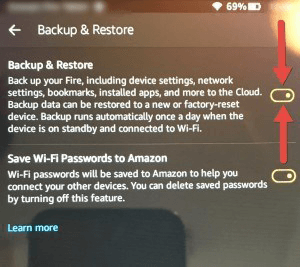
2. Copia de seguridad de la tarjeta SD con Renee Becca

Fácil de operar Recuperación rápida con simple 3 pasos.
Múltiples modos de recuperación Recuperación de archivos, de formateos y de particiones.
Tipos de archivos Imágenes, videos, audios, documentos, correos y más.
Creación de imagen Crear imagen de una unidad para acceder rápidamente a la partición y hacer respaldo.
Varios dispositivos Tarjeta SD, memoria USB, PC, Macbook, etc.
Fácil de operar Recuperación rápida con simple 3 pasos.
Múltiples modos de recuperación Recuperación de archivos, de formateos y de particiones.
Varios dispositivos Tarjeta SD, memoria USB, PC, Macbook, etc.
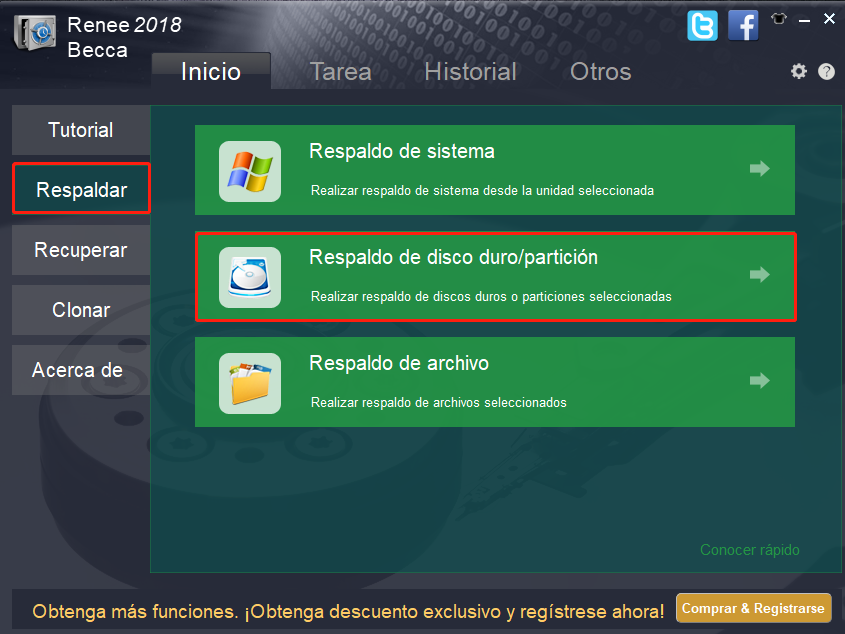
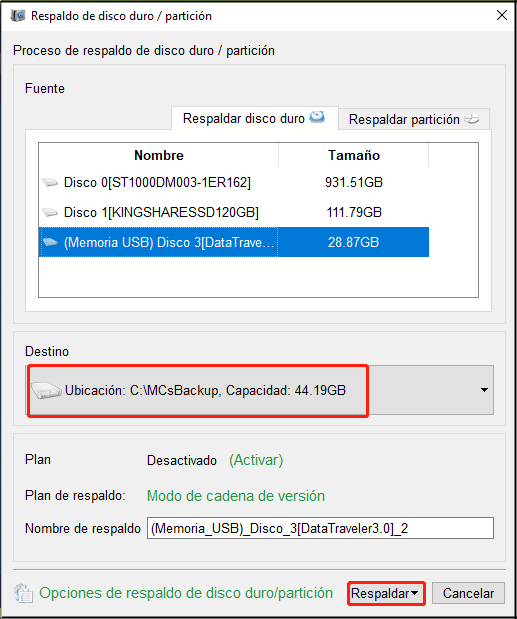
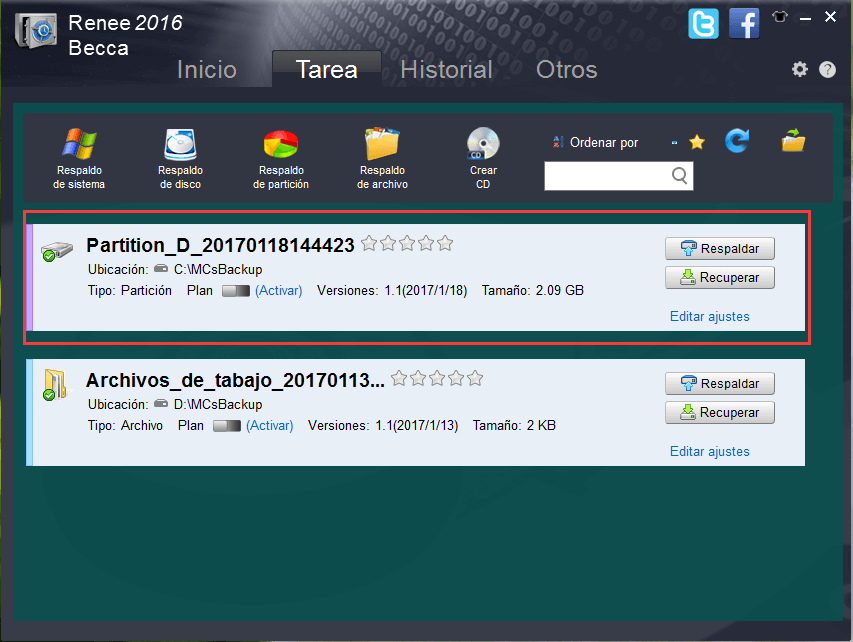
Posts Relacionados :
06-06-2019
Alberte Vázquez : Tomé muchas fotos y videos con mi cámara digital o el teléfono inteligente Android con tarjeta SD, pero...
¿Cómo reparar tarjeta SD dañada que no se reconoce en Windows10/8/7?
15-07-2020
Camila Arellano : ¿La tarjeta SD en que guarda muchas fotos y vídeos no se reconoce después de conectarse a la...
Soluciones: Windows 10/8/7 no pudo completar el formato de tarjeta SD
26-12-2018
Hernán Giménez : Es posible que en la tarjeta SD de su teléfono móvil o cámara se pierdan inexplicablemente los datos...
¿Cómo comprobar y reparar un disco duro RAW?
25-02-2019
Estella González : El disco duro que usamos habitualmente, si se ha usado por mucho tiempo, inevitablemente tendrá varios problemas. Este...

